Chưa có sản phẩm trong giỏ hàng.
Bạn đang sở hữu một chiếc máy tính cấu hình “khiêm tốn” và muốn trải nghiệm hệ điều hành Windows 11 mượt mà, nhanh chóng? Đừng lo lắng! Phan Rang Soft sẽ hướng dẫn bạn cách download và bung Ghost Win 11 cho máy không hỗ trợ, đảm bảo nhanh, mượt, nhẹ, phù hợp ngay cả với những chiếc máy tính yếu.
Tóm tắt nội dung
Tại sao nên sử dụng Ghost Win 11 cho máy yếu?
Windows 11 mang đến giao diện hiện đại, nhiều tính năng mới và cải thiện hiệu suất. Tuy nhiên, yêu cầu cấu hình tối thiểu của nó có thể là rào cản đối với nhiều người dùng máy tính cũ. Sử dụng Ghost Win 11 là một giải pháp tối ưu vì:
- Tối ưu hóa hiệu suất: Bản Ghost thường được lược bỏ các thành phần không cần thiết, giúp hệ thống hoạt động nhanh và mượt hơn.
- Tiết kiệm dung lượng ổ cứng: Dung lượng của bản Ghost thường nhỏ hơn so với cài đặt Windows 11 gốc.
- Cài đặt nhanh chóng: Quá trình bung Ghost diễn ra rất nhanh, giúp bạn tiết kiệm thời gian.
- Dễ dàng cài đặt lại: Nếu hệ thống gặp sự cố, bạn có thể dễ dàng bung lại Ghost để khôi phục trạng thái ban đầu.
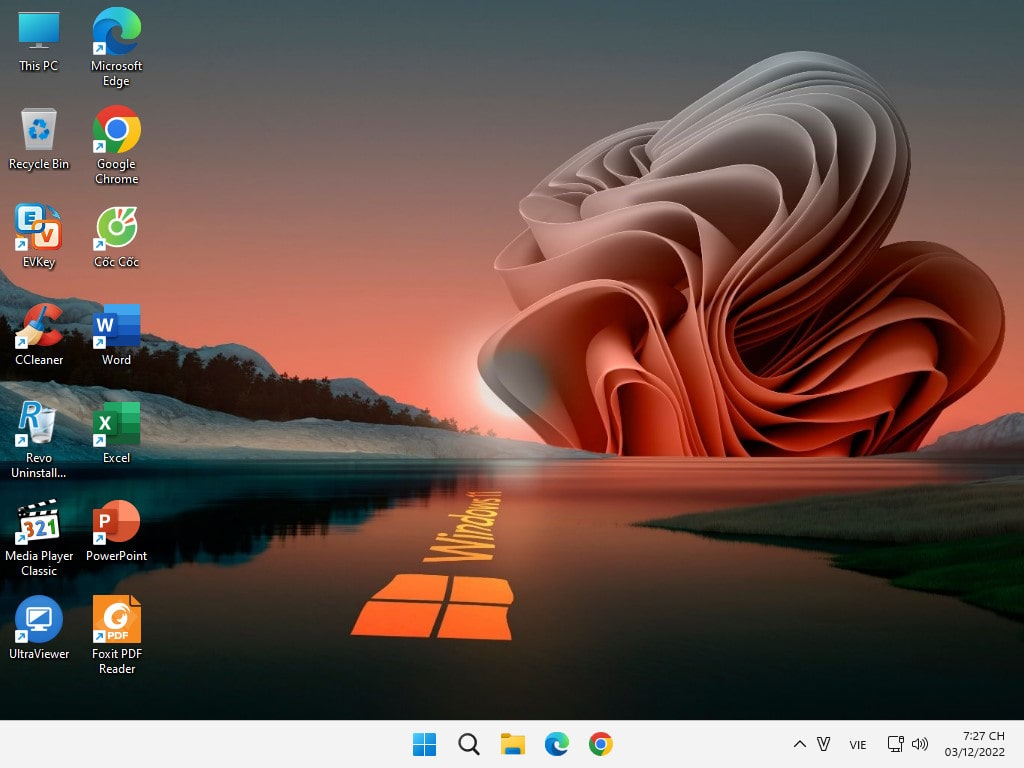
Chuẩn bị trước khi Download và Bung Ghost Win 11
Để quá trình download và bung Ghost Win 11 diễn ra suôn sẻ, bạn cần chuẩn bị những thứ sau:
- Tải bản Ghost Win 11: Chọn bản Ghost phù hợp với cấu hình máy tính của bạn. Hãy tìm kiếm trên các diễn đàn công nghệ uy tín hoặc các trang web chuyên về Ghost Windows như Phan Rang Soft để tải bản Ghost chất lượng và an toàn. Bạn có thể tham khảo thêm các bản Windows khác tại Phan Rang Soft Windows
- Phần mềm bung Ghost: Sử dụng các phần mềm như OneKey Ghost, Norton Ghost, hoặc MiniTool Partition Wizard. OneKey Ghost là một lựa chọn phổ biến vì sự đơn giản và dễ sử dụng.
- USB Boot: Tạo một USB Boot có chứa phần mềm bung Ghost. Bạn có thể sử dụng Rufus để tạo USB Boot một cách dễ dàng.
- Sao lưu dữ liệu quan trọng: Luôn luôn sao lưu dữ liệu quan trọng trước khi thực hiện bất kỳ thay đổi nào trên hệ thống của bạn.
- Kiểm tra dung lượng ổ cứng: Đảm bảo ổ cứng của bạn có đủ dung lượng trống để bung Ghost.
Hướng dẫn chi tiết Download và Bung Ghost Win 11 cho máy yếu
Sau khi đã chuẩn bị đầy đủ, bạn có thể bắt đầu quá trình download và bung Ghost Win 11 theo các bước sau:
Bước 1: Tải bản Ghost Win 11 phù hợp
Tìm kiếm trên các diễn đàn, trang web uy tín hoặc Phan Rang Soft để download Ghost Win 11. Chọn bản Ghost được thiết kế cho máy yếu, thường có các từ khóa như “Lite”, “Super Lite”, “Mini”, hoặc “No Software” trong tên file. Kiểm tra kỹ thông tin về bản Ghost, bao gồm phiên bản Windows, kiến trúc (32-bit hoặc 64-bit), và các phần mềm đã được cài đặt.
Lưu ý: Luôn tải Ghost từ các nguồn tin cậy để tránh tải phải các bản Ghost chứa virus hoặc phần mềm độc hại.
Bước 2: Tạo USB Boot chứa phần mềm bung Ghost
Sử dụng Rufus để tạo USB Boot. Chọn thiết bị USB của bạn, chọn “Disk or ISO image” và tìm đến file ISO của phần mềm bung Ghost (ví dụ: OneKey Ghost). Nhấn “Start” và chờ quá trình tạo USB Boot hoàn tất.
Bước 3: Khởi động máy tính từ USB Boot
Khởi động lại máy tính và truy cập vào BIOS/UEFI. Tìm mục Boot Order hoặc Boot Priority và chọn USB của bạn làm thiết bị khởi động đầu tiên. Lưu lại cài đặt và khởi động lại máy tính.
Bước 4: Bung Ghost Win 11
Sau khi khởi động từ USB Boot, phần mềm bung Ghost sẽ tự động chạy. Nếu không, hãy tìm và chạy file thực thi của phần mềm bung Ghost. Giao diện của OneKey Ghost khá trực quan và dễ sử dụng:
- Chọn file Ghost: Tìm đến file Ghost Win 11 mà bạn đã tải về.
- Chọn phân vùng để bung Ghost: Chọn phân vùng mà bạn muốn cài đặt Windows 11 (thường là ổ C:\).
- Bắt đầu quá trình bung Ghost: Nhấn “OK” hoặc “Yes” để bắt đầu quá trình bung Ghost.
Chờ đợi quá trình bung Ghost hoàn tất. Thời gian bung Ghost có thể dao động từ 5 đến 20 phút tùy thuộc vào cấu hình máy tính và dung lượng của bản Ghost.
Bước 5: Khởi động lại máy tính
Sau khi quá trình bung Ghost hoàn tất, máy tính sẽ tự động khởi động lại. Lúc này, bạn đã có thể trải nghiệm Windows 11 trên chiếc máy tính yếu của mình.
Mẹo tối ưu hóa Windows 11 sau khi bung Ghost
Để Windows 11 hoạt động nhanh, mượt và nhẹ hơn nữa trên máy yếu, bạn có thể áp dụng một số mẹo sau:
- Gỡ bỏ các phần mềm không cần thiết: Gỡ bỏ các phần mềm mặc định của Windows 11 mà bạn không sử dụng.
- Tắt các hiệu ứng hình ảnh: Giảm thiểu hoặc tắt hoàn toàn các hiệu ứng hình ảnh không cần thiết.
- Vô hiệu hóa các dịch vụ không cần thiết: Tắt các dịch vụ chạy nền không cần thiết để giải phóng tài nguyên hệ thống.
- Cập nhật driver: Đảm bảo bạn đã cài đặt driver mới nhất cho các thiết bị phần cứng của mình.
- Sử dụng phần mềm dọn dẹp hệ thống: Sử dụng các phần mềm như CCleaner để dọn dẹp các file rác và registry.
- Nâng cấp phần cứng (nếu có thể): Nếu có điều kiện, hãy nâng cấp RAM hoặc ổ cứng SSD để cải thiện hiệu suất tổng thể của hệ thống.
Lưu ý quan trọng khi sử dụng Ghost Win 11
Sử dụng Ghost Win 11 mang lại nhiều lợi ích, nhưng bạn cũng cần lưu ý một số điều sau:
- Chọn nguồn tải uy tín: Luôn tải Ghost từ các nguồn uy tín để tránh rủi ro về bảo mật.
- Kiểm tra tính tương thích: Đảm bảo bản Ghost tương thích với phần cứng của bạn.
- Cẩn thận với bản Ghost “no driver”: Các bản Ghost này có thể yêu cầu bạn tự cài đặt driver sau khi bung Ghost.
- Đọc kỹ hướng dẫn: Đọc kỹ hướng dẫn trước khi thực hiện để tránh gặp phải các vấn đề không mong muốn.
Kết luận
Với hướng dẫn chi tiết này, Phan Rang Soft hy vọng bạn có thể tự tin download và bung Ghost Win 11 cho máy tính yếu của mình một cách dễ dàng. Chúc bạn có một trải nghiệm Windows 11 nhanh, mượt và nhẹ! Nếu bạn cần thêm sự hỗ trợ, đừng ngần ngại liên hệ với chúng tôi:
Thông tin liên hệ:
Hotline: 0865.427.637
Zalo: https://zalo.me/0865427637
Email: phanrangninhthuansoft@gmail.com
Pinterest: https://in.pinterest.com/phanrangsoftvn/
Facebook: https://www.facebook.com/phanrangsoft/
Website: https://phanrangsoft.com/
